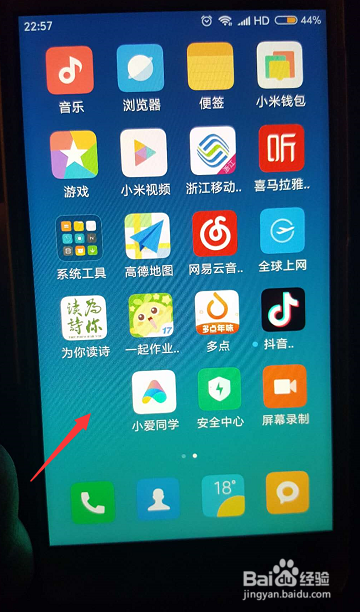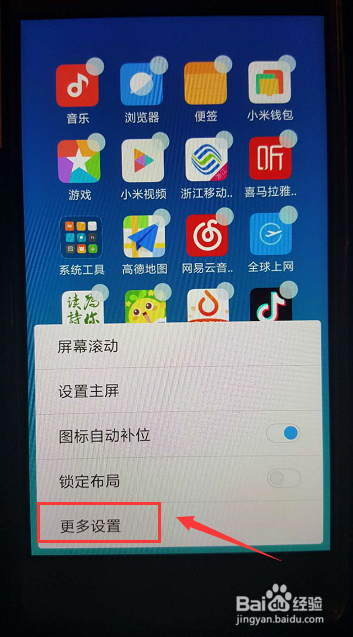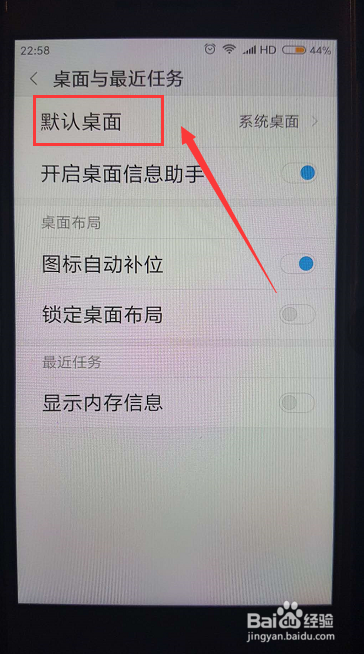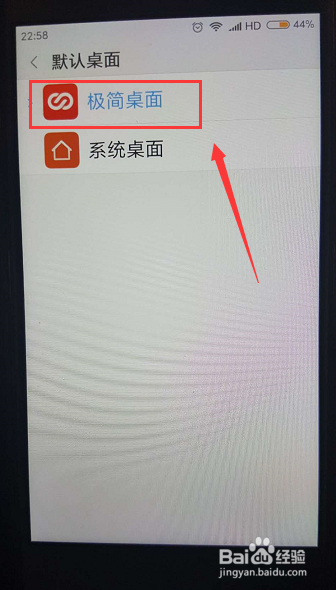miui9极简模式在哪里,红米miui9极简模式设置
1、首先在应用程序列表界面空白处按住屏幕不放,如下图所示
2、屏幕下方出现操作按钮,点击桌面桌面设置,如下图所示
3、进入桌面模式菜单,点击更多设置,如下图所示
4、进入桌面与最近任务界面,点击默认桌面选项,如下图所示
5、进入默认桌面选项,点击极简桌面,如下图所示
6、按home键或者重启一下,就进入原来的极简模式了,如下图所示
声明:本网站引用、摘录或转载内容仅供网站访问者交流或参考,不代表本站立场,如存在版权或非法内容,请联系站长删除,联系邮箱:site.kefu@qq.com。
阅读量:58
阅读量:80
阅读量:74
阅读量:62
阅读量:56